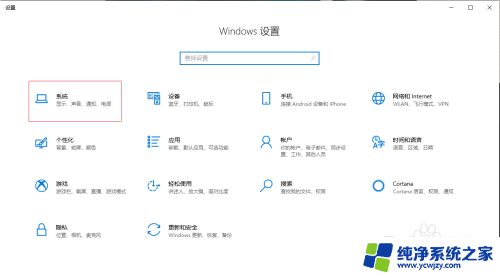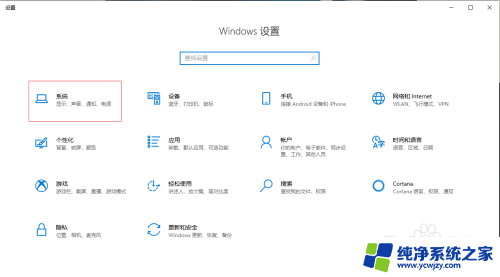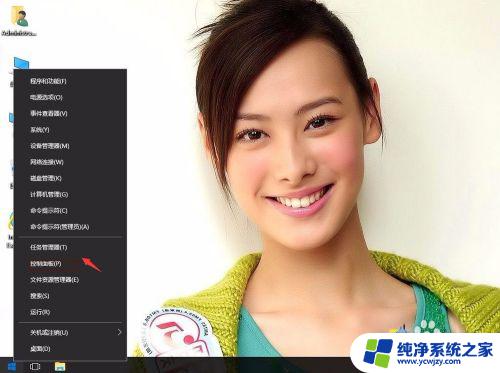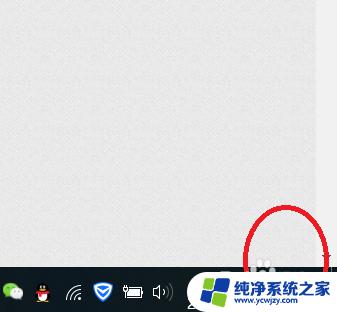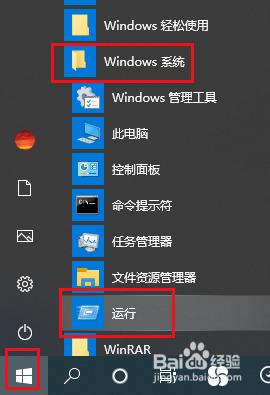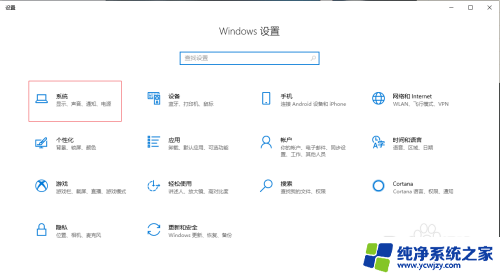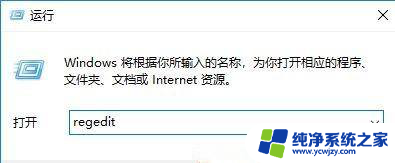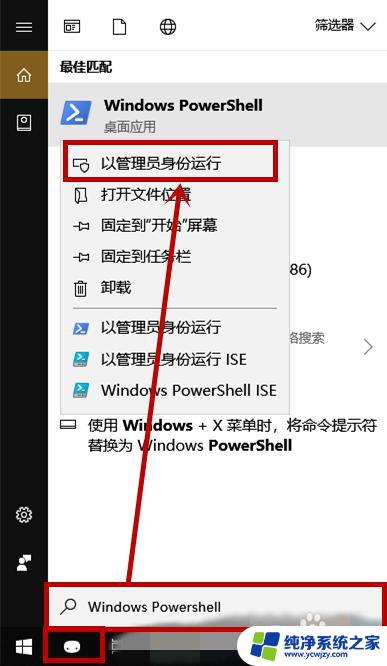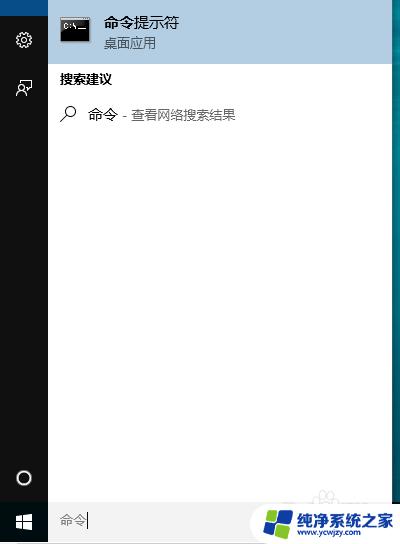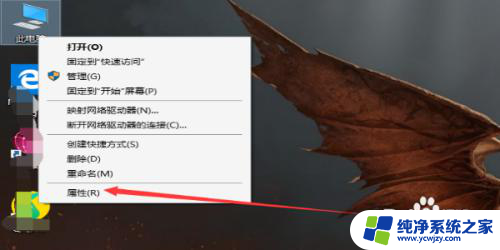windows系统如何关闭高性能模式 Windows10如何开启高性能模式
更新时间:2023-09-20 10:56:41作者:yang
windows系统如何关闭高性能模式,在如今科技日新月异的时代,Windows系统作为一款广受欢迎的操作系统,为我们的电脑带来了便利和高效,而在使用Windows10系统时,我们可以通过关闭或开启高性能模式来进一步提升系统的性能和运行效率。关闭高性能模式可以帮助我们节省电源,延长电池使用时间,而开启高性能模式则可以让电脑在运行速度上得到更大的提升。如何关闭或开启Windows10系统的高性能模式呢?下面将为大家详细介绍。
方法如下:
1.第一步:鼠标单击任务栏左下角“开始”菜单选项,在“Windows系统”选项一栏点击“控制面板”设置。
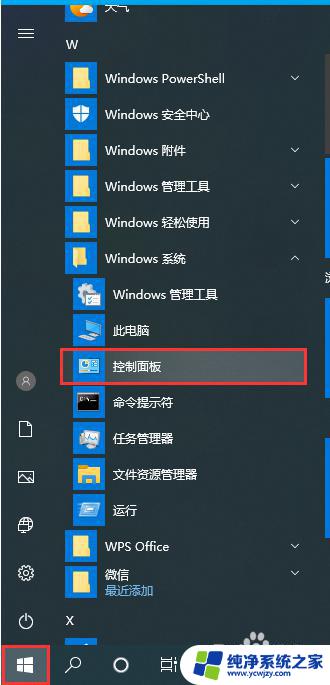
2.第二步:打开控制面板后,在“类别”选择里设置成“小图标”显示。然后点击“电源选项”。
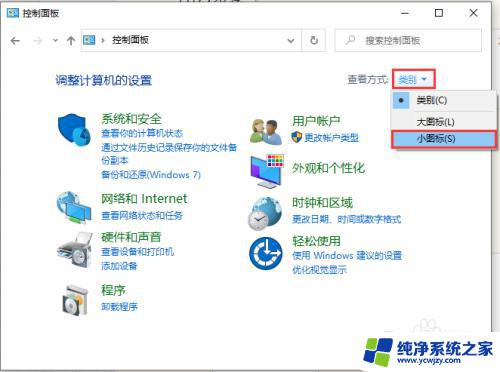
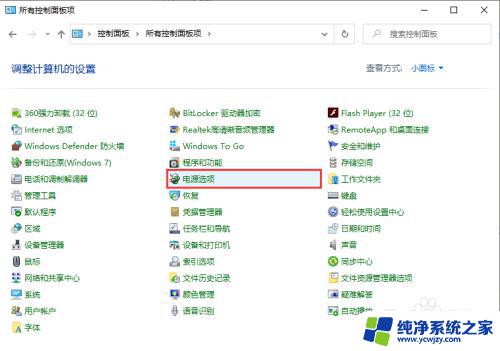
3.第三步:在电源选项中,默认是“平衡”模式。只需要切换为“高性能”模式,即可,在电脑待机过程中也可以设置为“节能”模式,节约电脑耗电能耗。
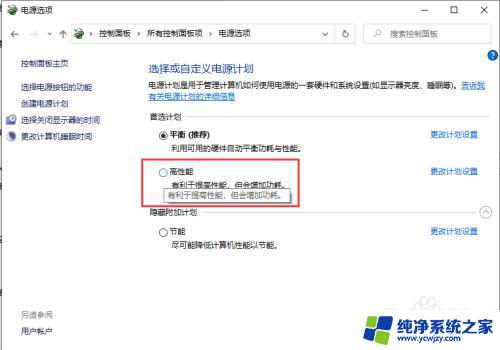
以上就是关闭Windows系统高性能模式的全部内容,如果您有任何疑问,请参考本文提供的步骤进行操作,希望这篇文章能对您有所帮助。